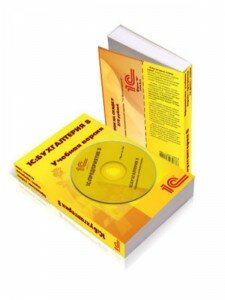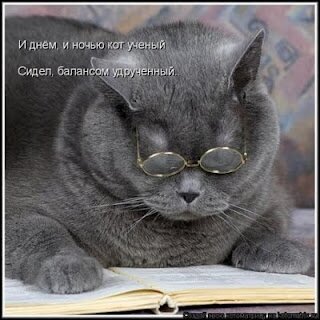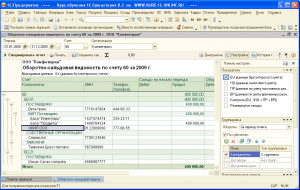Выбор основной организации в 1С Бухгалтерии 8.2
Если в информационной базе ведется учет нескольких организаций (многофирменный учет), то для конкретного пользователя возникает вопрос как работать в 1С только с одной организацией ?
Для быстрой смены основной организации предназначена кнопка «Установить основную организацию» в командной панели программы.
Нажимаем кнопку «Установить основную организацию» или клавишу F11. Например, раньше была основная организация Конфетпром, а теперь надо установить Торговый дом «Комплексный»: для этого выбираем нужную организацию и жмем кнопку «ОК»:
После нажатия кнопки основная организация изменится с Конфетром на Торговый дом Комплексный, во всех открытых журналах и списках документов будут отображаться документы по выбранной организации.
Основную организацию можно установить и в справочнике «Организации»: пункт меню Предприятие – Организации. Выбираем нужную организацию, нажимаем кнопку «Установить основной»:
Установить основную организацию можно так же через «Настройки пользователя»: пункт меню Сервис – Настройка пользователя.
Естественно, у пользователя должны быть права доступа ко всем организациям.
Важно: Переключение организаций в базе 1С не приводит к исчезновению документов других организаций учета. Это всего лишь фильтр отображения документов на экране. Его (фильтр) всегда можно отключить кнопкой на командной панели.
Что такое 1с упрощенка
Во времена 1С Предприятия платформы 7.7 фирма «1С» выпустила две разные конфигурации: «Бухгалтерия 7.7» для ведения бухгалтерского учета с общей системой налогообложения (ОСН) и «Упрощенная система налогообложения 7.7» для ведения учета по УСН.
Эти конфигурации хоть и были похожи по своему интерфейсу и методике ведения учета, но принципиально отличались по своему функционалу. «Бухгалтерия 7.7» вела полный бухгалтерский учет кроме УСН, а конфигурация «УСН» — только то, что имело отношение к упрощенке.
С появлением платформы 8 ситуация принципиально изменилась. «1С» разработала только одну конфигурацию для ведения бухучета – «Бухгалтерия 8», которая ведет учет и для организаций на ОСН и для организаций на упрощенке (УСН доходы, доходы минус расходы) и для ИП (индивидуальный предприниматель).
Система налогообложения теперь в программе 1С 8 устанавливается в учетной политике организации и программа сама определяет вид документов учета и состав реквизитов в зависимости от установленной системы налогообложения.
Такой подход полностью оправдан.
Во-первых, потому что 1С Предприятие версии 8 ведет многофирменный учет, а Вы вправе вести в одной базе несколько своих организаций как на ОСН, так и на упрощенке.
Во-вторых, организация может переходить с ОСН на УСН и обратно. Например, фирма на упрощенке может в четвертом квартале превысить ограничения для УСН по выручке и принудительно перейти на ОСН. Что прикажите делать ?
В случает Бухгалтерии 7.7 Вам пришлось бы заводить учет с нуля в другой конфигурации (это настройки программы 1С, заполнение справочников, ввод документов за весь период).
А в Бухгалтерии 8 – Вы в своей рабочей базе добавляете или изменяете с начала года запись учетной политики организации и продолжаете работать в этой же базе со всеми своими справочниками и документами. Хоть каждый год переходите на упрощенку и обратно на ОСН.
Кстати, это одно из преимуществ 1С Бухгалтерии 8.2 по сравнению с бухгалтерией 7.7, о котором не часто упоминают.
Таким образом, «1С:Упрощенка 8» — это та же конфигурация «1С:Бухгалтерия 8» только с уже готовой настройкой системы налогообложения под УСН. В «1С:Упрощенке 8″ сохранены все возможности «1С:Бухгалтерии 8″ – достаточно изменить учетную политику и вести учет для организаций, применяющих общий режим налогообложения.
Кроме того, программы 1С Бухгалтерия и Упрощенка могут поставляться в двух вариантах: базовая (есть ограничения платформы) или проф (полная версия платформы). Базовая версия в несколько раз дешевле, но подойдет только для одного рабочего места.
Более подробно об отличиях 1С базовой от проф.
Как узнать версию 1С

как узнать версию 1С
Любому пользователю программ 1С Предприятие приходится выяснять какая версия 1С установлена у него на компьютере. Причем важно знать и версию платформы 1С и версию конфигурации. Это необходимо, чтобы определить нужны ли обновления программы в данный момент, это важно, если Вы обращаетесь к специалистам 1С в службы поддержки. Первым вопросом с их стороны будет: «какая версия 1С у Вас установлена?»
Как узнать версию 1С ?
Открываем в программе 1С в меню «Справка» — «О программе» и смотрим в первой строке версию платформы, а чуть ниже – описание конфигурации и номер релиза.
Например, 1С:Предприятие 8.2 (8.2.14.540),
Конфигурация Бухгалтерия предприятия, редакция 2.0 (2.0.34.7).
Это означает, что у Вас установлена платформа 1С версии 8.2.14.540, а прикладная конфигурация под эту платформу – Бухгалтерия предприятия редакция 2.0.34.7.
1с бухгалтерия 8 учебная версия
Учебная версия 1С Бухгалтерия 8 – это платформа 1С и конфигурация бухгалтерского учета, полностью работоспособная, но имеет несколько ограничений по сравнению с рабочими версиями 1С Предприятия.
Ограничения учебной версии 1С: учебная версия не выводит документы и отчеты на печать, не работает в сети, и имеет ограничение на количество вводимых документов, не более 200 документов одного вида. Таким образом, в учебной версии программы 1С Вы сможете учиться работать в программе 1С Бухгалтерия, но не сможете вести настоящий учет ввиду встроенных ограничений.
Стоит учебная версия Бухгалтерии порядка 300 – 330 рублей, купить ее можно в любой 1С-ной фирме, ее продают даже в компьютерных магазинах. Вдобавок в комплект учебной версии входит руководство по ведению учета от самой 1С.
Таким образом, учебная версия 1С бухгалтерия 8 — это хороший вариант для практического изучения бухучета и знакомства с программами 1С, если у Вас пока нет рабочего места с установленной программой или Вы только изучаете бухгалтерский учет. Особенно в сочетании с обучением по базовому учебному курсу.
Кроме того, существует учебная версия для обучения программированию 1С, которая предназначена для обучения программистов 1С и в ее комплект входит руководство для программистов.
P.S. Не путайте учебную версию 1С и демонстрационную конфигурацию 1С Бухгалтерия, которая входит в комплект поставки рабочей программы 1С. Демонстрационная конфигурация ограничений не имеет и может использоваться для обучения и экспериментов в учете.
1с базовая или проф — отличия
Некоторые версии прикладных решений 1С существуют в двух разных вариантах установок: Базовая версия и Проф версия. Например, 1С Бухгалтерия 8.2 релиз 2.0.32.4 базовая и 1С Бухгалтерия 8.2 релиз 2.0.32.4 проф.
В чем отличия базовой и проф версий 1С?
Функционально программы абсолютно одинаковы, они работают с одними и теми же документами и одинаково формируют отчетность. Существенные отличия кроются в расширенных возможностях конфигурации. Базовая версия не будет работать в сети, т.е. будет невозможно подключиться по локальной сети другому пользователю, базовая версия ведет учет только для одной организации учета и может быть установлена на компьютер не более 3 раз, поскольку в базовой версии используется программная привязка лицензии к компьютеру вместо аппаратного ключа защиты в версии проф.
Кроме того, в базовой версии невозможна доработка конфигурации. Ни один программист не изменит и не улучшит функционал вашей типовой конфигурации (но и не испортит). Возможны только типовые обновления от 1С.
Существенным достоинством базовой версии является ее цена: 1С базовая в три раза дешевле аналогичной однопользовательской версии проф!
И вдобавок базовая версия не требует платной подписки на диски ИТС, зарегестрированные пользователи на сайте 1С могут бесплатно получать обновления конфигурации.
Проще говоря, базовая версия 1С Бухгалтерии подойдет для однофирменного учета одному бухгалтеру, то есть малой фирме или предпринимателю. Цена покупки невелика, а обновления через Интернет бесплатно от самой 1С.
Только будьте уверены, что Вам в будущем не придется работать по сети или вдруг не понадобиться многофирменный учет.
Как определить базовую и проф версии, если Вы пришли на рабочее место бухгалтера и не знаете, что было установлено до Вас?
Очень просто: открываем в меню в программе «Справка» — «О программе …». И видим в окошке в первой строке версию платформы, а чуть ниже – описание конфигурации и ее релиз (цифровой номер разработки).
Например, 1С:Предприятие 8.2 (8.2.13.219),
Конфигурация Бухгалтерия предприятия, редакция 2.0 (2.0.32.4)
Базовая версия говорит, что она базовая, а полная версия проф – сообщает просто, что она Бухгалтерия предприятия.
Если Вы приобрели базовую версию, но в последствии все же выяснилось, что теперь Вам нужна проф, то можно будет перейти на проф версию с заменой базовой на проф с зачетом стоимости у представителей фирмы 1С.
P.S. Базовая версия 1С не запрещает установку нескольких рабочих баз на одном компьютере в окне запуска 1С. Таким образом можно вести учет по нескольким организациям так же как во времена 1С бухгалтерии 7.7. Но это не будет многофирменный учет организаций в одной информационной базе.
P.S.2. Базовая версия и проф ничем не отличаются с точки зрения работы бухгалтера в 1С Бухгалтерии и обучения работе в 1С .
Новая версия 1С для начинающих
Фирма 1С к 1 апреля выпустила специальную версию 1С Бухгалтерии для начинающих.
В ней реализована упрощенная реализация панели инструментов специально для начинающих работать в 1С. Кроме стандартной кнопки «Пересчитать» добавлены дополнительные кнопки «Пересчитать, как я хочу», «Пересчитать, как хочет ИФНС», «Пересчитать без исходных данных» и «Пересчитать правильно«, а так же кнопка со специальными настройками «Отчет для директора«.
Программа бесплатно предоставляется по специальной лицензии для начинающих бухгалтеров 1С.
Порядок обучения по Базовому курсу 1С Бухгалтерия 8.2
Обучение по базовому курсу 1С Бухгалтерия 8.2 проходит следующим образом:
Вы ежедневно по рабочим дням получаете уроки по учебному курсу 1С в виде видеоуроков (файлы формата .avi или .mp4).
Уроки – это по сути такие же лекции как и в учебном центре.
В удобное время их изучаете желательно ежедневно, большие пропуски негативно сказываются на усвоении материала. После каждого урока выполняете полученные домашние задания к текущему уроку на своем компьютере. Без собственного выполнения заданий обучение не имеет большого смысла.
По опыту очных и удаленных занятий: после просмотра материалов преподавателя все понятно, поскольку базовый курс 1С рассчитан для начинающих работать в 1С 8.2. Но когда начинается работа самостоятельно, вот тут и возникают трудности и нюансы.
Поэтому важное правило: не переходите к следующему уроку, пока не усвоен текущий и не выполнено домашнее задание. Если что-то не получается, то посмотрите повторно свои видеуроки или отдельные части урока. У Вас есть преимущество перед очными курсами. А следующий урок Вас подождет.
Вы сами выбираете время и скорость обучения, а при необходимости можете повторно смотреть курс.
Требования для удаленного обучения:
1) Вы должны иметь рабочий электронный почтовый адрес (e-mail), на который будут приходить видеоуроки 1С, инструкции и домашние задания.
2) На Вашем компьютере должна быть установлена 1С Бухгалтерия 8.2 версии проф, базовая или учебная. Редакция конфигурации 1С Бухгалтерии должна быть близкой к 2.0.35.9. Посмотрите как узнать версию 1С. При большом отличии версий конфигураций возможны некоторые отличия в вашей работе в 1С.
3) На Вашем компьютере должна быть установлена какая-либо программа для воспроизведения видео в полноэкранном режиме и работать звуковая система. Проще говоря, Ваш компьютер должен уметь показывать фильмы со звуком.
Дополнительным плюсом будут:
4) Наличие скайпа. Это программа бесплатного общения голосом через Интернет. Для работы скайпа требуется включенное соединение Интернет и наушники с микрофоном.
Через скайп возможно общение с преподавателем в оговоренное заранее время для решения Ваших проблем с 1С (время московское !).
5) Программы удаленного доступа Тимвьювер (TeamViewer) или АммиАдмин (AMMYY_Admin) к вашему компьютеру.
В этом случае возможен удаленный доступ к Вашей программе 1С через Интернет для разрешения Вашей сложной ситуации преподавателем в оговоренное заранее время (время московское !).
Если ваш компьютер не воспроизводит видеофайлы полученного формата — обращайтесь на [email protected] данная техническая проблема решается установкой программы-кодека.
Стоимость Базового курса 1С Бухгалтерия 3.600 рублей.
Смотрите Порядок оплаты учебного курса 1С Бухгалтерия.
Длительные консультации по скайпу или решение сложных вопросов в программах 1С с помощью удаленного доступа к вашему компьютеру оплачиваются отдельно по договоренности с исполнителем.
После окончания курсов у Вас останутся все видеоматериалы, которые Вы получите для обучения, а самое главное – у Вас остаются знания по работе с программой 1С Бухгалтерия 8.2, уверенность в своих профессиональных навыках и поддержка сайта WWW.KURS-1C-ONLINE.RU в вашей дальнейшей работе.
Чтобы оценить стиль изложения курса, качество записи, проверить как учебный курс 1С будет работать на вашем компьютере, можно скачать урок по работе со справочниками в 1С Бухгалтерии по ссылке:
http://narod.ru/disk/51822610001.68f93f1ac550944d8abff8f9a4d58080/005-Dop2.mp4.html
Заявки на обучение 1С Бухгалтерии 8.2 направляйте на [email protected]
Гарантии: после получения первого и второго уроков по 1С Бухгалтерии Вы можете отказаться от дальнейшего прохождения курса с возвратом денег за вычетом комиссии. Если Вам покажется, что курс не достаточно понятный, или наооборот, слишком простой для новичков, или Вы хотели обучаться по 1С Торговле, а случайно попали на Бухгалтерию, то после первого или второго уроков посылаете заявку в произвольной форме об отказе от дальнейшего обучения и указываете каким образом Вам вернуть оплату.
Бесплатный урок по настройке отчетов в 1С Бухгалтерии 8.2
Типовые отчеты конфигураций 1С Предприятие 8 представляют собой гибкие объекты отчетности. То есть их можно настраивать и менять вид отчета и состав предоставляемой информации.
Например, в отчет можно добавить несколько колонок дополнительных данных отчета (код, ИНН контрагента, телефон) или наоборот – убрать лишние группировки, которые в данный момент не нужно видеть.
И это безо всякого программирования в 1С ! Несколько грамотных кликов мышки и Вы – хозяин своего отчета. Из типовых отчетов 1С можно выжать многое.
Данный урок по настройке отчетов 1С входит в Базовый курс обучения, но его отдельно можно получить бесплатно в ознакомительных целях.
Ссылка для скачивания урока по настройке ОСВ в 1С Бухгалтерии 8.2: http://narod.ru/disk/51106942001.006df5a34204c9a9c526977c69395b2f/Nastroika-Otchetov-82-OSB-1.mp4.html
P.S. Урок по настройке отчетов 1С будет полезен не только для пользователей конфигурации Бухгалтерия 8.2, но и пользователям других конфигураций 1С. В них заложены общие принципы работы с отчетами.
Довела годовая отчетность
Два бухгалтера долго и мучительно составляют годовую бухгалтерскую отчетность. Один говорит другому: «Совсем уже с головой плохо, сколько месяцев в году ?»
Второй: 10, немного подумав: «без НДС».